『ZEROスーパーセキュリティ』でスキャン後にPCをシャットダウンする方法です。
通常のフルスキャン(検査)ではPCをシャットダウンするチェックボックス等がありませんが、タスクをカスタムすることでスキャン終了後にPCをシャットダウンすることができます。
検査タスクで設定する
1:「ZEROスーパーセキュリティ」を開き、機能を表示します。
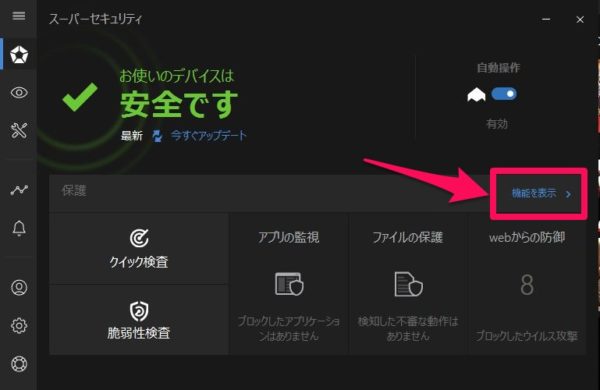
2:「検査タスクを管理」を開きます。
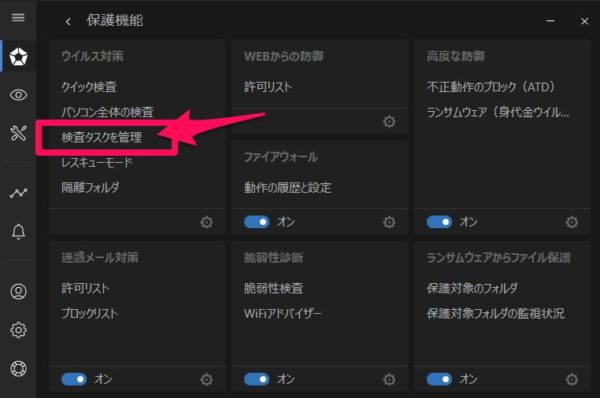
3:「新しいカスタムタスク」をクリックします。
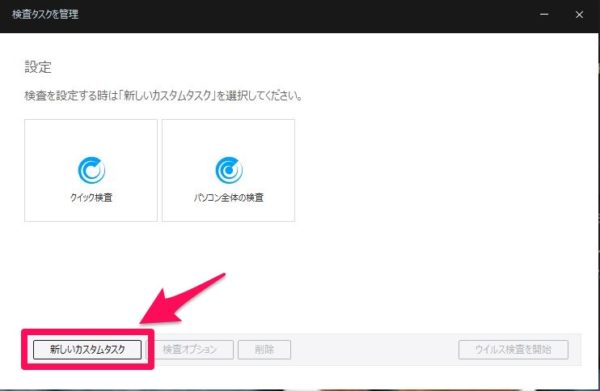
4:ウィルススキャンするドライブにチェックを入れます。
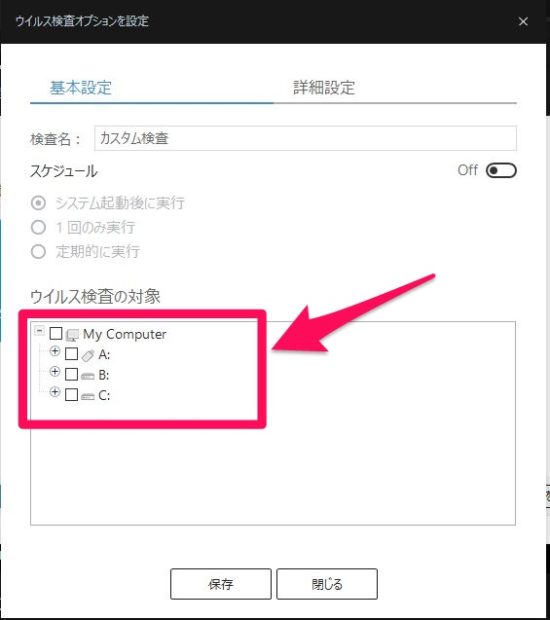
5:「詳細設定」を開き『パソコンを終了する』にチェックを入れ、保存します。
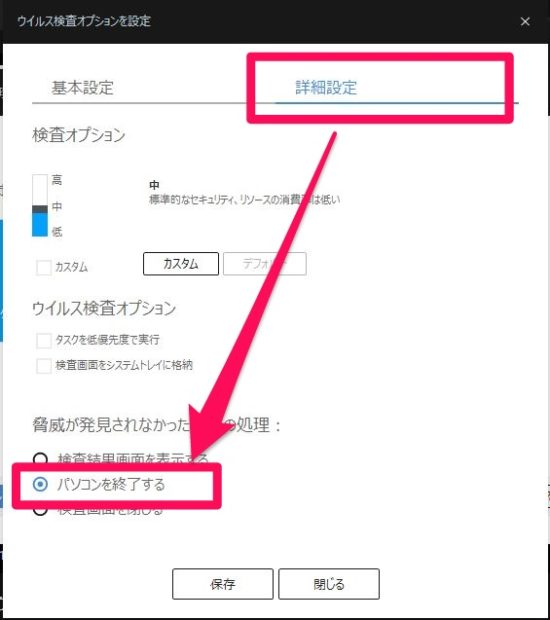
6:カスタム検査を選択し、ウィルス検査を開始します。
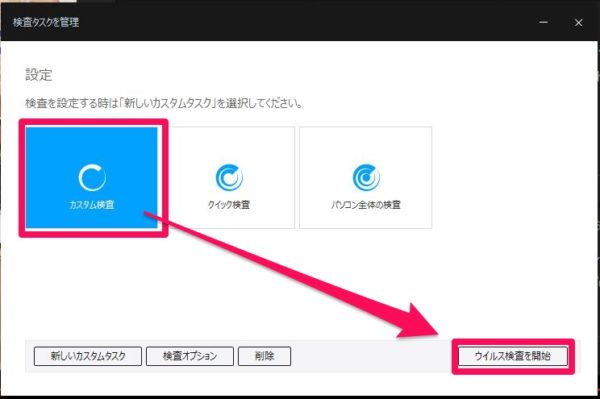
以上でウィルススキャン後にパソコンが自動でシャットダウンします。
寝る前にスキャンしたい時などに使えると思います。
検査タスクでスケジュール設定をする方法
検査タスクを応用することで、パソコンのシャットダウンの他にも決まった日時にスキャンを行うスケジュール設定などがあります。スケジュール設定は直感的な操作で行え簡単です。
今回は定期的にスキャン実行する方法を解説します。
1:「ZEROスーパーセキュリティ」を開き、機能を表示します。
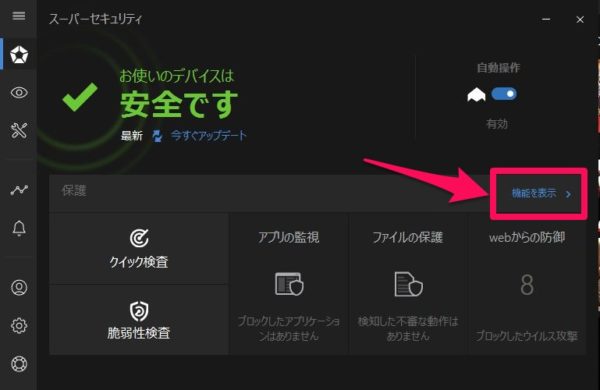
2:「検査タスクを管理」を開きます。
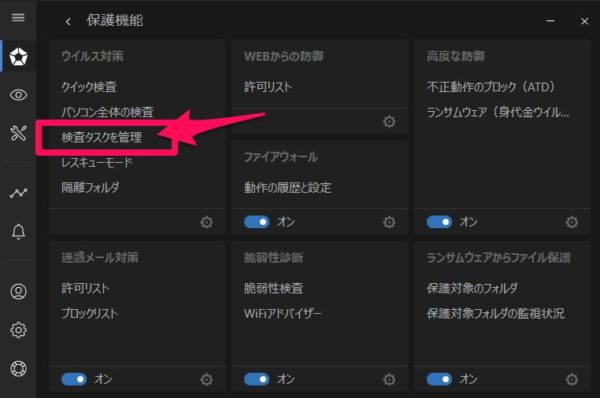
3:「新しいカスタムタスク」をクリックします。
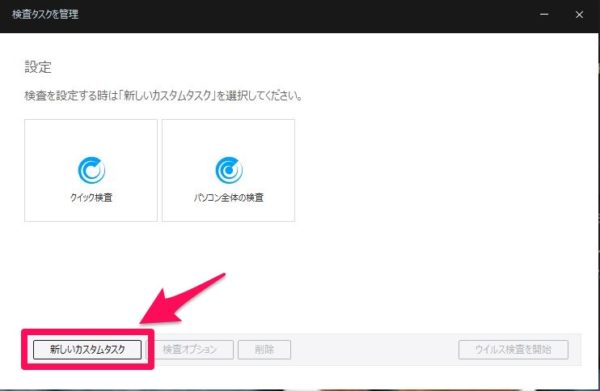
4:スケジュールをONにし「定期的に実行」検査対象のドライブを選択します。
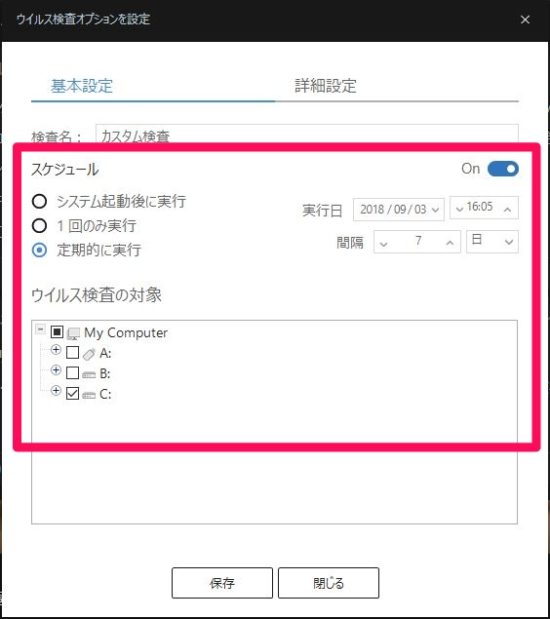
以上でスケジュール設定は終了です。
パソコンをシャットダウンしたい場合は詳細設定からチェックを入れます。
まとめ
『ZEROスーパーセキュリティ』では「パソコン全体の検査」ではフルスキャンできるのは良いがスキャン後にシャットダウンする機能がなく、寝る前にスキャンするにもパソコンの電源が入ったままになるのは、なんだか嫌。
その場合は「検査タスクを管理」でカスタムすることでシャットダウンなどができます。
ZEROスーパーセキュリティで個人的に気に入っているのはセキュリティの高さでフィッシングサイトや詐欺サイトを自動でブロックしてくれる!
これら疑わしいサイトはWEB広告や動画プレイヤーに入っていることが多く、未然に防いでくれるのは助かります。中には「まとめサイト」内に入っている場合もあります。
セキュリティの高さや評判については公式サイト、検査機関のサイトを参照して下さい。
詳しくは『公式サイト』
『検査機関(AV-TEST)』ZEROスーパーセキュリティはBitdefenderエンジンを使用しています。


コメント